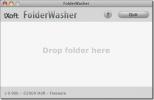المفضلة: تصنيف الملفات حسب الأهمية لتنظيمها بشكل أفضل [Mac]
لتنظيم الإشارات المرجعية ومواد الويب ، تعد الإشارات المرجعية هي الشيء الصحيح ، ومن السيء للغاية أنه لا يوجد شيء مشابه في نظام التشغيل Mac لملفاتك. بينما يتم تنظيم الملفات نظريًا في مجلدات ، غالبًا ما تكون هناك مشكلة في تمييز الملفات المتطابقة التي هي في الواقع إصدارات مختلفة. ليست أسماء الملفات فقط هي التي تجعل من الصعب العثور عليها مرة أخرى ؛ غالبًا ما تنسى اسم الملف ، أو ليس لديك الوقت لإضافته إلى المجلد الصحيح. المفضلة هو تطبيق Mac بقيمة 4.99 دولارًا في متجر تطبيقات Mac الذي يتيح لك تصنيف الملفات حسب أهميتها. يعمل كمنظم لهذه الملفات المصنفة ، ويتيح لك إنشاء مجلدات لنوع الملفات التي تحتاج إلى وضع علامة عليها. يمكن تصفية الملفات حسب تصنيفها أو البحث عنها. يتيح لك التطبيق أيضًا معاينة ملف بسرعة أو فتحه.
قم بتنزيل التطبيق وتثبيته وتشغيله ، وسيتم نقلك من خلال إعداد موجز. يمكنك إعادة النظر في هذه الخطوات من تفضيلات التطبيق في أي وقت إذا قررت تخطيها في التشغيل الأولي. المفضلة لديها واجهة بسيطة. اللوحة على اليسار لها تصنيفات تحت العنوان المفضلة ، والمواقع التي أضفتها تحتها المجلدات. بشكل افتراضي. تمت إضافة ثلاثة مجلدات ، ويمكنك إضافة المزيد أو حذف المجلدات الموجودة. لا يقوم التطبيق بفهرسة الملفات التي لم تقم بإضافتها إليها ، لذلك ستكون المجلدات الموجودة فارغة. اللوحة على اليمين هي المكان الذي تسقط فيه الملفات التي تريد إضافتها.

إذا كنت تريد إضافة ملف إلى مجلد معين ، فحدده من اللوحة اليسرى ثم اسحب الملف وأفلته في التطبيق. بمجرد الإضافة ، مرر مؤشر الماوس فوق الملف وستظهر ثلاثة أزرار. تتيح لك الأزرار من اليسار إلى اليمين تقييم ملف وفتحه وحذفه. لإضافة ملفات متعددة وتصنيفها مرة واحدة ، حدد التصنيف من اللوحة اليسرى واسحب كل الملفات وأفلتها في التطبيق.
لإضافة مجلد ، انقر فوق علامة الجمع في أسفل اللوحة اليسرى ، وأدخل اسمًا للمجلد واضغط حفظ. انقر مجلد، وستظهر قائمة المجلدات الموجودة. يسمح لك شريط البحث في أعلى اليمين بالبحث عن الملفات بالاسم ، وبعد ذلك يمكنك استخدام التصنيف المميز بنجمة في اللوحة اليمنى لتضييق نطاق البحث.

تحتوي المفضلة أيضًا على ميزة حماية كلمة المرور التي تتيح لك تقييد من لديه حق الوصول إلى التطبيق. يمكنك إنشاء كلمة مرور أثناء الإرشادات الأولية ، أو يمكنك الانتقال إلى تفضيلات التطبيق لتعيينها. ال قفل سيؤمن الزر الموجود في الجزء العلوي التطبيق خلف كلمة المرور ، وسيتعين عليك إلغاء قفله قبل أن تتمكن من استخدام المفضلة مرة أخرى.

عند حذف ملف من المفضلة ، تتم إزالته فقط من فهرس التطبيق (إلى جانب تصنيفاته وتصنيف المجلد). ومع ذلك ، يبقى على القرص الصلب الخاص بك. على الرغم من أن المفضلة مكلفة قليلاً ، إلا أنها تجعل تنظيم الملفات سريعًا للغاية ، وعندما تكون مدفونًا تحت العمل ، فإن طريقة سريعة لوضع علامة على ملفك تستحق $ 4.99. على عكس إضافة تعليقات Spotlight أو إنشاء مجلد في أي مكان في محرك الأقراص الثابتة (أو سطح المكتب فقط) ، فإن السحب والإفلات أسهل كثيرًا أيضًا.
احصل على المفضلة: مدير الملفات للتقييم والاكتشاف من Mac App Store
بحث
المشاركات الاخيرة
خرائط جوجل على ماك سطح المكتب
إذا كنت من مستخدمي Mac ، فأنت محظوظ جدًا للحصول على خدمة خرائط Goog...
ITunes 9: قائمة الميزات
أعلن ستيف جوب ، الرئيس التنفيذي لشركة Apple ، اليوم عن iTunes 9 خلا...
ما هو. DS_Store وكيفية إزالته؟
ما هو. DS_Store؟DS_Store ، وهو اختصار لـ Desktop Services Store ، ه...